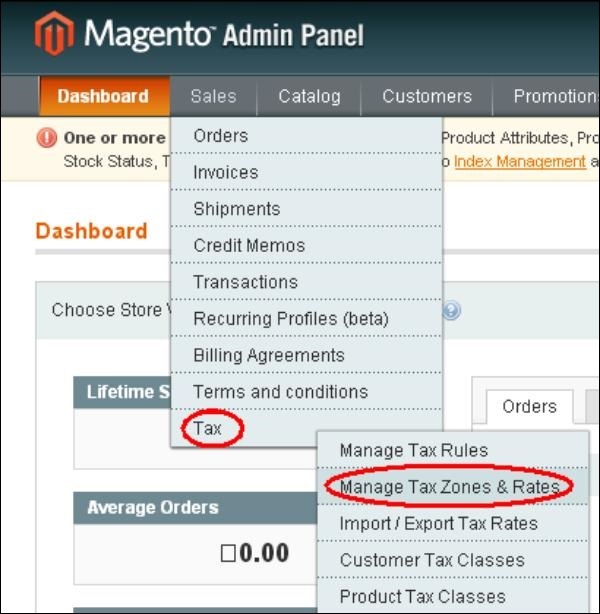Magento - 设置税费
Magento 允许设置不同的税种和税率,并将它们整合到税收规则中。您还可以定义产品税种并将其分配给产品。税收规则是产品税种、客户税种、税率、送货地址和购买金额的组合。
以下步骤描述了如何在 Magento 中添加和管理税种。
步骤 1 − 登录您的 Magento 管理面板。
步骤 2 − 转到 销售 菜单 → 税并点击产品税类选项。

步骤 3 − 产品类别是正在购买的产品类型。它包括两个产品税类:应税商品和运费。要添加新的产品税类,请点击添加新按钮,如以下屏幕所示。

步骤 4 −现在在类别名称框中输入产品税类别的名称,然后单击右上角的保存类别按钮。

设置税率
税率是税区(如国家、州或邮政编码)和百分比的组合。您可以按照以下步骤设置税率。
步骤 1 − 登录 Magento 管理面板。
步骤 2 − 转到销售菜单 → 税收并单击管理税区 &税率选项。
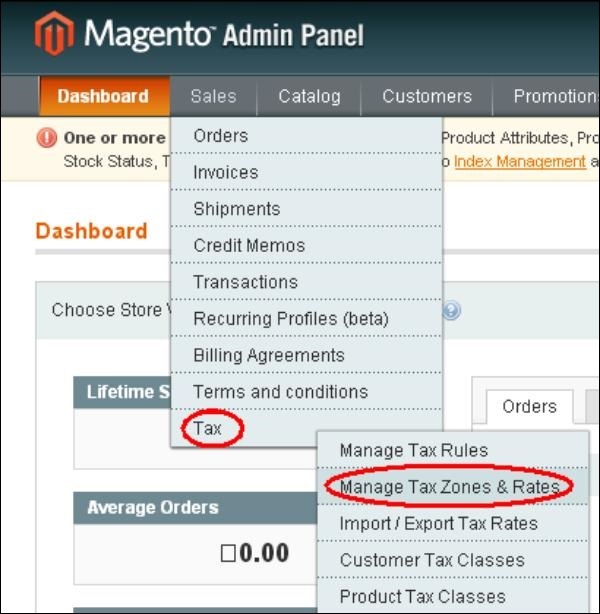
步骤 3 − 在管理税率窗口下,单击添加新税率按钮。

步骤 4 −它提供了几个选项,例如 −
税务标识符字段定义新创建的税率的标题。
国家和州字段描述特定税适用的国家和州。您可以从给定的下拉选项中选择国家和州。
邮政编码是范围(设置为是)字段,它提供两个字段,即范围从和范围到。这些字段显示邮政编码范围的开始和结束。
税率百分比指定税率的百分比。
完成设置后,单击保存税率按钮。
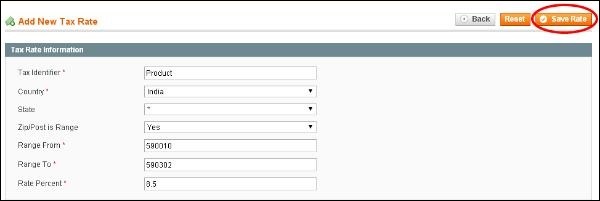
设置税收规则
税收规则是结合产品税类、客户税类和税率的实体。如果不设置税收规则,则不会征税。它决定了如何对商店中下的每个订单征税。
以下步骤描述了如何在 Magento − 中添加产品税收规则
步骤 1 −登录到您的 Magento 管理面板。
步骤 2 − 转到 销售 菜单 → 税收 并单击 管理税收规则 选项。
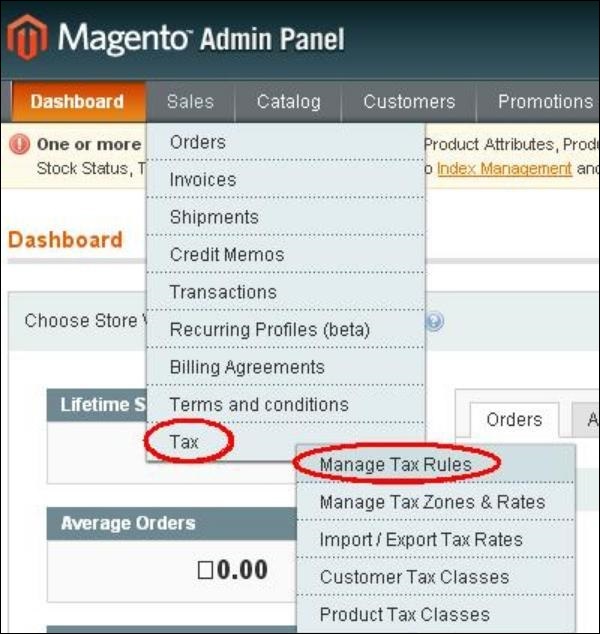
步骤 3 − 要添加新的税收规则,请单击右上角的 添加新税收规则 按钮。

步骤 4 − 它包含一些设置,例如 −
名称字段指定税收规则的名称
客户税收类别字段显示您已创建的客户税收类别列表
产品税收类别字段显示您已创建的产品税收类别列表
税率字段选择要应用于此规则的税率
优先级字段指定应将税收应用于其他税收规则的时间
排序顺序字段显示应显示的税收规则顺序
完成设置后,单击保存规则按钮。
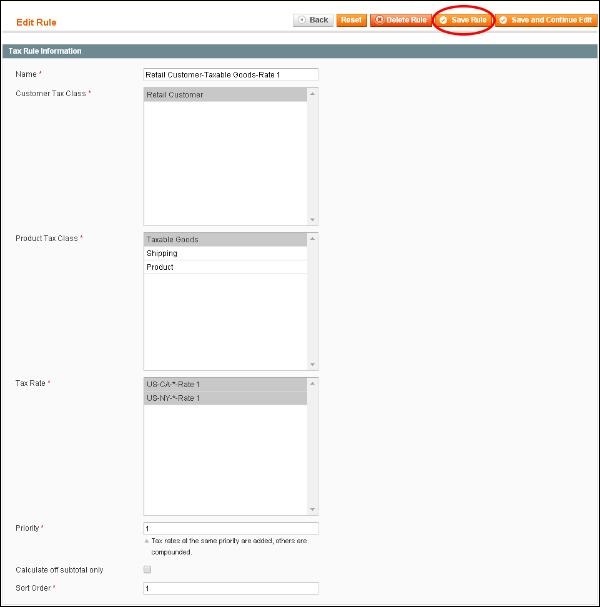
导入/导出税率
Magento 支持将税率导出和导入到网上商店。您可以根据不同的邮政编码设置不同的税率。您可以在 Excel 中编辑税率并将其导入回来。
以下步骤描述了如何在 Magento 中导入/导出税率 −
步骤 1 − 登录到您的 Magento 管理面板。
步骤 2 − 转到 销售 菜单 → 税并点击进口/出口税率选项。
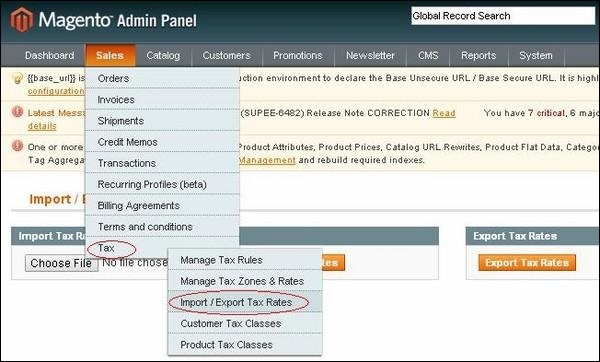
步骤 3 − 它将显示如下屏幕所示的窗口。
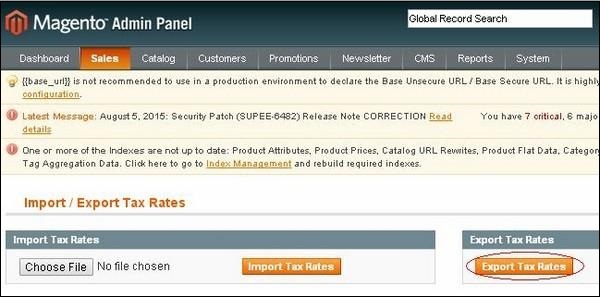
步骤 4 −单击导出税率按钮时,它将下载文件,如以下屏幕所示。
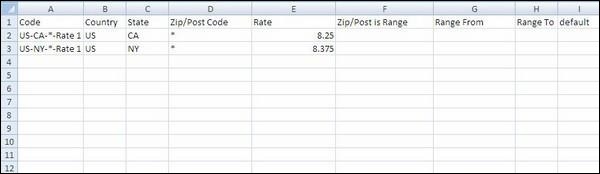
电子表格包括代码、国家/地区、州、邮政编码、税率、邮政编码范围、范围从、范围到和默认列。例如,在安装 Magento 时,纽约有一个税率。US-NY-*-Rate 1 表示纽约的税率 1,即 8.375%。
步骤 5 − 您可以通过转到销售菜单 → 编辑文件并将税率导入您的 Magento 商店税并点击进口/出口税率选项。
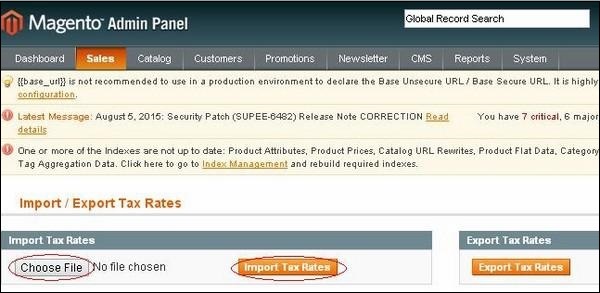
点击选择文件按钮从您的计算机中找到 CSV 文件,然后点击导入税率按钮。
步骤 6 − 在管理菜单上,转到销售菜单 → 税并点击管理税区和税率选项。导入的数据如以下屏幕所示。